Как да променя датата на устройства с Android, и време и часови пояс - faqpc - лесна за комплекса
Начало »Android» Как да променя датата на устройството с Android, както и време и часовата зона
Как да промените датата и часът на вашето Android устройство
Настройка на времето и днес броят на системни инструменти
За да промените настройките за дата и час, стартирате инструмента за система за управление на конфигурацията - заявление "Настройки".
Отидете на секцията "Дата и час". Опции, които ни интересуват, са тук. А именно:
- Автоматична настройка на времето и номер.
- Автоматично коригиране на часовата зона.
- Настройка на датата ръчно.
- Ръчен избор на часовата зона.
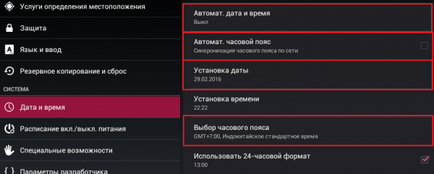
За да се отличава на работа, устройството трябва периодично да се свържете с интернет или мобилен телефон. В противен случай той няма да се синхронизира с нищо.
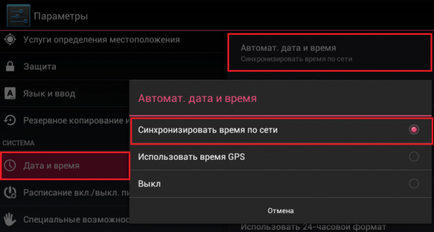
Ако данните се показва правилно в настройките на същия раздел, промените часовата зона. Натиснете бутона "Избор на часови пояс" и изберете региона, в който в момента.
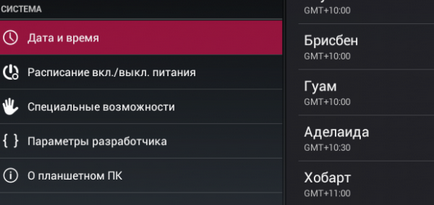
Или активирате "Автоматично синхронизиране на часовата зона от мрежата", както е показано на снимката по-долу.
Когато самонастройка е ангажиран, а броят на текущото време, ръчна смяна на бутони Тези настройки са с увреждания. За да ги направим достъпни отново, синхронизацията трябва да се изключи:
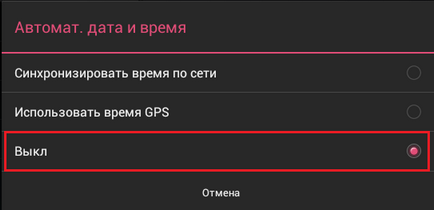
След това отидете в "Настройване на дата" в:
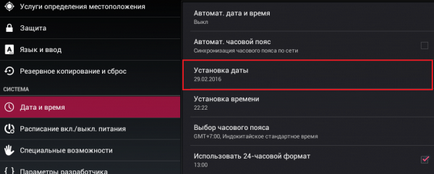
И провери днешна дата в календара. Или всеки друг. Натиснете бутона "Install", за да спаси.
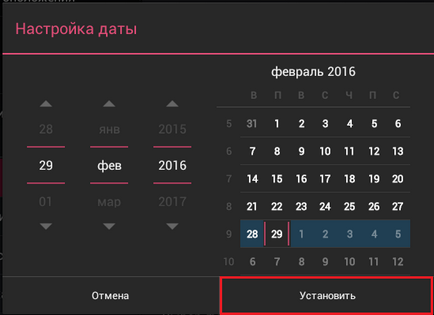
Ако е необходимо, извършете същата операция с течение на времето.
Какво става, ако броят на бездомните кучета и на системния часовник в бързаме или зад
По същия начин, "болест" често страдат от неназован устройство от Китай. Причината - на фърмуера или нередовни radioelements кривата дънната платка. С този дефект, често не могат да направят нищо, тъй като друг подходящ фърмуер и не може да бъде, и ремонти ще струват повече от закупуване на ново устройство. Ние трябва да се намерят методи за справяне.
В действителност, само един път - да инсталирате приложение на трета страна, която ще прикрие недостатъците. Изборът ми падна върху ClockSync - безплатна програма, която синхронизира часа и датата на устройството, независимо от настройките на системата.
Единствената трудност при неговото прилагане, е необходимостта да се превърне корен (супер-потребител с достъп до защитени системни файлове и функции). Всичко останало е много проста - достатъчно, за да деактивирате синхронизацията в опциите му (как да го направя, аз казах по-горе) и да включва най-помощната програма.
- Изпълнете ClockSync и натиснете бутона за менюто (три точки в горния десен ъгъл). Изберете "Настройки".
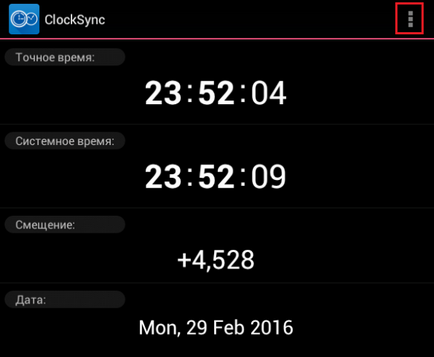
- проверка на "Enable" в менюто "Auto Sync". По-долу можете да изберете интервал за синхронизация по време включва режима на висок точност, активирайте опцията Запазване на капацитет и батерията, дават възможност за автоматичната конфигурация на часовите зони, и така нататък. Г.
- Ако програмата не показва правилния път броят презаредете притурка (от време на време). Това е всичко по случая.
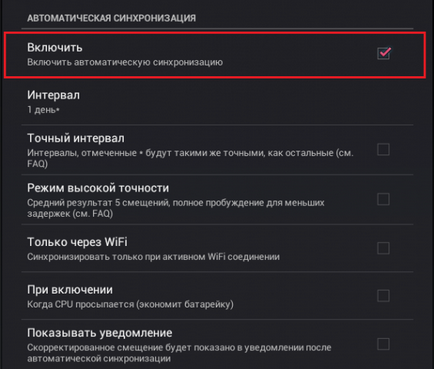
ClockSync Изтегляне от Google Play
Честито! Ти си направил още една малка стъпка за развитието на функциите на мобилни устройства. Надявам се, че не е трудно. Между другото, всички снимки на екрани на вашия Android-устройства, които получих това, което е написано в статията тук. Може би вие също ще бъде интересно.